win10任务视图快捷键是什么 win10任务视图打开方法介绍
更新日期:2023-08-25 13:19:54
来源:转载
手机扫码继续观看

win10在很多的功能上都得到了很大的提升,比如任务视图的功能,可以让用户们更加方便的在众多的任务之间进行快速的切换,关闭应用程序等等,还可以创建新的任务视图桌面,但是我看到最近有挺多小伙伴在问win10调出任务视图快捷键是什么,我给大家介绍下,有需要的可以来看看。

任务管理器怎么打开快捷键win10
win10任务视图的快捷键:win + Tab 组合键;
win10任务视图打开方法介绍
方法一:
1、win10任务视图的图标就在左下方的搜索栏旁,如下图位置。
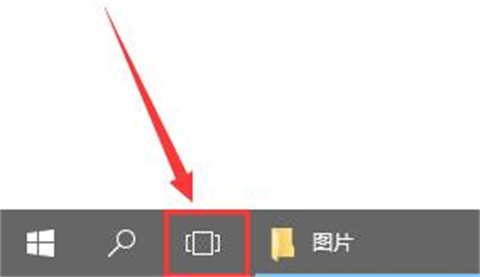
2、若是没有找到说明任务视图按钮被隐藏,可以将鼠标移动至任务栏,右键单击弹出列表菜单,勾选显示“显示任务视图”按钮即可。
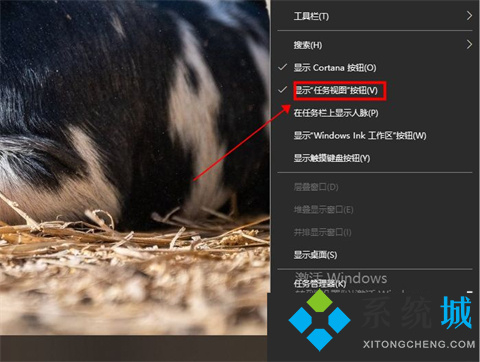
方法二:
使用快捷键来打开,同时按住键盘windows键以及Tab键即可打开。
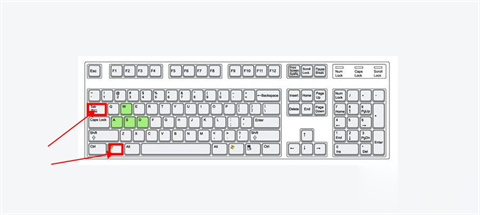
总结:
使用快捷键来打开,同时按住键盘windows键以及Tab键即可打开。
以上的全部内容就是系统城为大家提供的任务管理器怎么打开快捷键win10的快捷操作方法介绍啦~都是可以很好的解决大家这个问题的,希望对大家有帮助~系统城感谢您的阅读!
该文章是否有帮助到您?
常见问题
- monterey12.1正式版无法检测更新详情0次
- zui13更新计划详细介绍0次
- 优麒麟u盘安装详细教程0次
- 优麒麟和银河麒麟区别详细介绍0次
- monterey屏幕镜像使用教程0次
- monterey关闭sip教程0次
- 优麒麟操作系统详细评测0次
- monterey支持多设备互动吗详情0次
- 优麒麟中文设置教程0次
- monterey和bigsur区别详细介绍0次
系统下载排行
周
月
其他人正在下载
更多
安卓下载
更多
手机上观看
![]() 扫码手机上观看
扫码手机上观看
下一个:
U盘重装视频











